コミュニケーションアプリとしてはもはや必需品とも言える「LINE」ですが、同社が運営するサービスに「LINE LIVE」と言うものがあります。
手軽にライブ動画を配信・視聴ができるといった点で人気のサービスです。
そんな「LINE LIVE」の機能の中から、今回は「LINE LIVE」の検索機能について色々と情報をまとめてみました。
「LINE LIVE」とは
まずは「LINE LIVE」がどういったサービスなのかについて簡単に解説しておきたいと思います。
「LINE LIVE」と言うのは、チャットアプリで有名なLINE社が運営している動画配信サービスのことです。
YouTubeやTwitchなどのように動画データを投稿するといった機能はありませんが、リアルタイムの映像を配信することができます。
別途アカウントを作成することもできますが、既存のLINEやTwitterのアカウントを使ってサインインすることも可能なので、面倒な手間が必要ありません。
お気に入りの配信を探したい
「LINE LIVE」を起動すると、運営からのオススメユーザーや人気のあるユーザーなど、次から次へと視聴可能なコンテンツ自体は尽きることがありません。
とは言え、無作為に動画を見ているだけではなく、自分の好みに合った配信や目的のユーザーなどに絞って楽しみたいって方ももちろんいますよね。
そういった場合に便利なのが、検索機能です。
検索対象としてはユーザー名だけでなく、配信内容に関するキーワードでも探索が可能なので、関心のある単語でとりあえず調べてみるのもいいかもしれません。
ではこの「LINE LIVE」の検索機能の使い方について確認していきましょう。
「LINE LIVE」の検索方法
では実際に「LINE LIVE」でユーザーやチャンネルを検索する方法についてご紹介したいと思います。
手順としては以下の通りです。
- 「LINE LIVE」を起動する。
- 画面右上の「」アイコンをタップして検索ボックスを表示する
- 検索したいチャンネル名・キーワードを入力する。
これで、入力した情報に関連したライブ配信やチャンネルが一覧で表示されます。
後はタップして選択することで、任意のライブ配信を閲覧することができます。
PC(パソコン)版では検索機能が使えない
「LINE LIVE」の便利な検索機能ですが、使用する上で注意点があります。
それはPC(パソコン)版では検索機能が使えないと言うことです。
スマホ版と同様にPCからでも配信動画の視聴はできるんですが、検索機能や予約機能などの補助的な機能に関しては使用することができなくなっています。
もし「LINE LIVE」をPCで視聴している場合には注意しておいてください。
まとめ
今回は「LINE LIVE」の検索機能について色々と情報をまとめてみました。
ご紹介した内容をざっくり振り返ると、、
- 「LINE LIVE」には検索機能が搭載されている
- 検索対象はユーザー名や放送内容に関するキーワード
- 検索機能はPC版では使用できない
といった感じでお送りしました。
いつもただ無作為に配信を見ていただけの方も、ぜひこの検索機能を活用してお気に入りのチャンネルやユーザーを見つけてみてください。

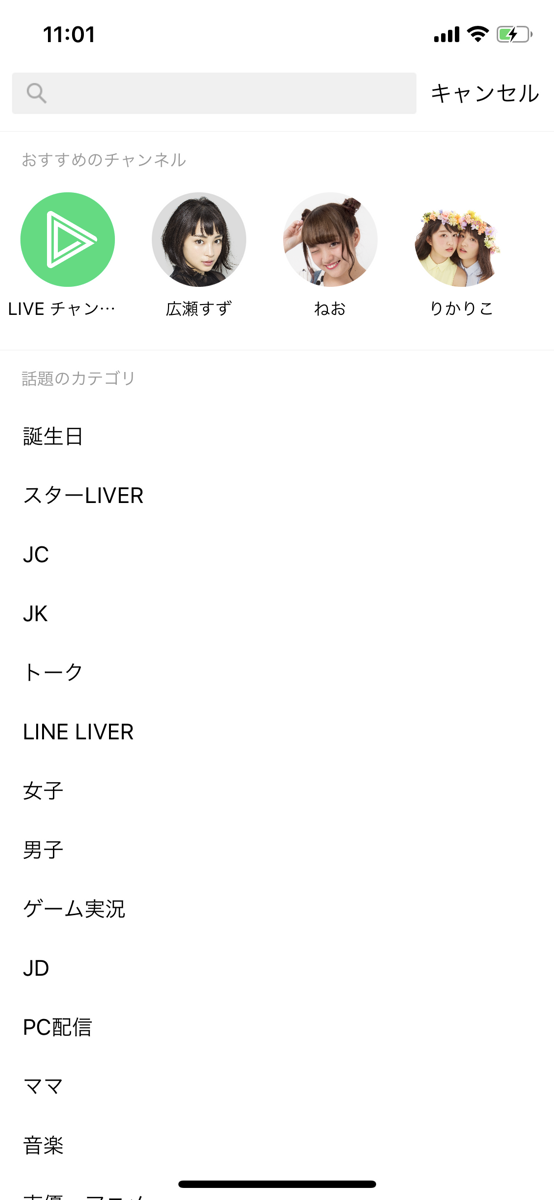











コメントを残す